Selenium3自动化测试【4】安装Selenium
在线安装(pip)
以管理员身份运行cmd,然后在cmd命令窗口中输入【pip install Selenium】进行安装。对于想安装指定版本的Selenium进行安装(如 pip install Selenium==3.12.0),如图所示。安装过程中可能由于网络问题,安装缓慢或中断。如果中途安装失败,可以重新输入命令【pip install Selenium】尝试再次安装,直到进度100%完成为止。
在本书进入校稿阶段,Selenium的最新版本为3.141.59(可在https://www.Seleniumhq.org/download/中查看)。
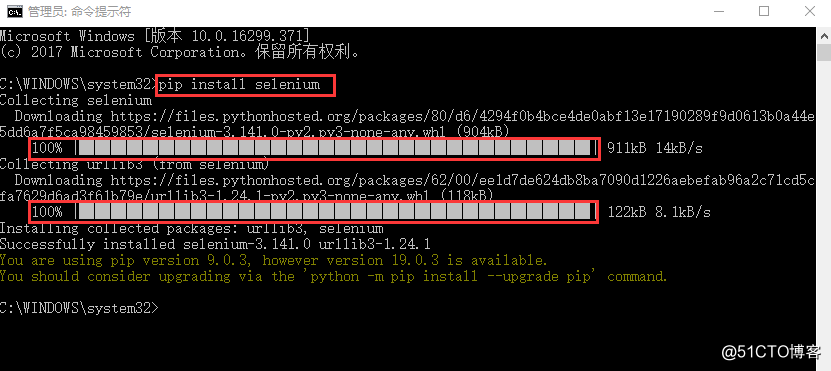
安装完毕后,可在cmd命令窗口中,通过【pip show Selenium】查看安装的Selenium版本,如图所示。
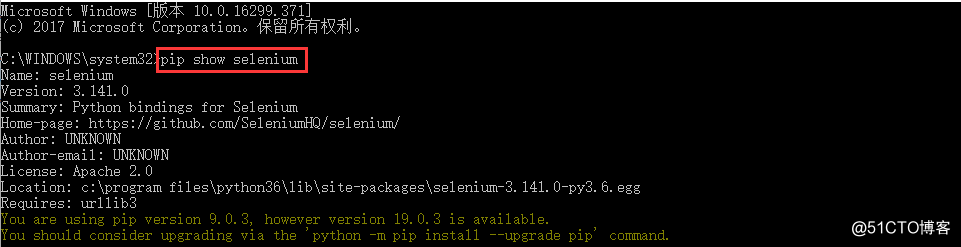
离线安装
下载Selenium地址:https://pypi.org/project/Selenium/#files选择下载此文件(可在本书提供的资料包中找到离线Selenium版本),如图所示。
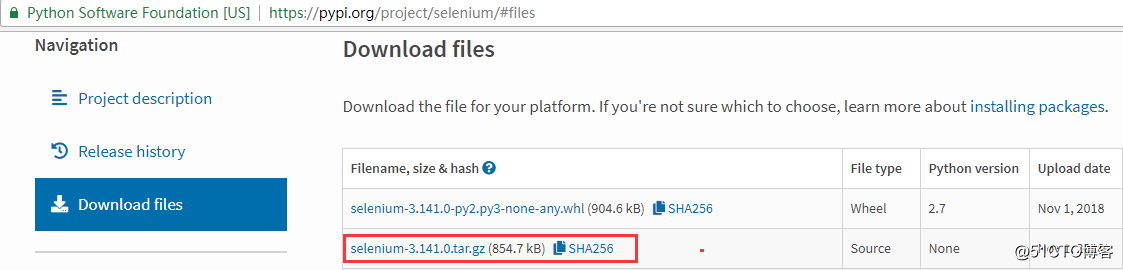
下载Selenium完毕后,将其解压到Python安装路径\Lib\site-packages 目录中(作者的路径如C:\Program Files\python36\Lib\site-packages),解压文件夹命名为Selenium,如图所示。
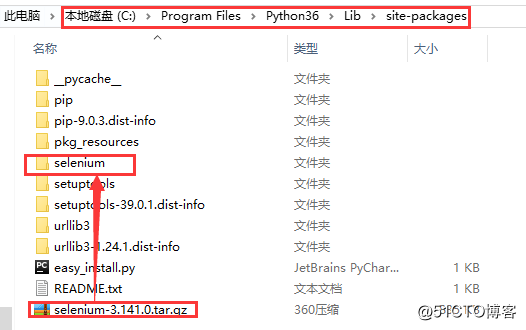
在Python安装路径\Lib\site-packages 目录中Selenium文件夹中,可以看到setup.py文件,如图所示。
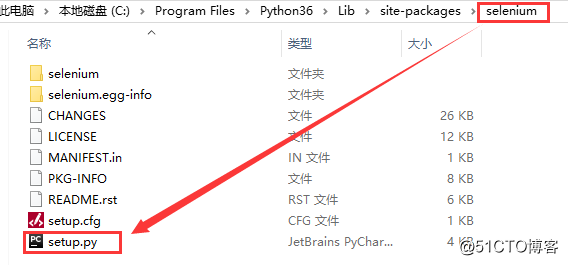
以管理员身份运行cmd,通过cmd命令窗口,进入Selenium目录,如图所示。
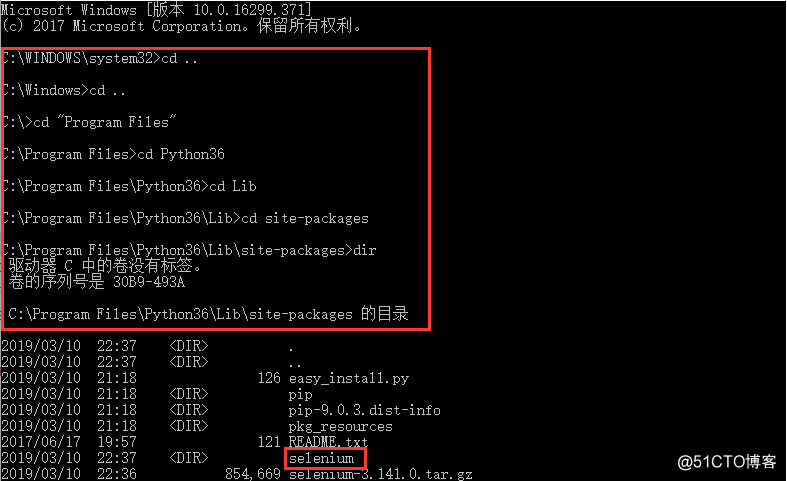
Cmd命令窗口中,键入【Python setup.py install】,回车开始安装Selenium,如图所示。
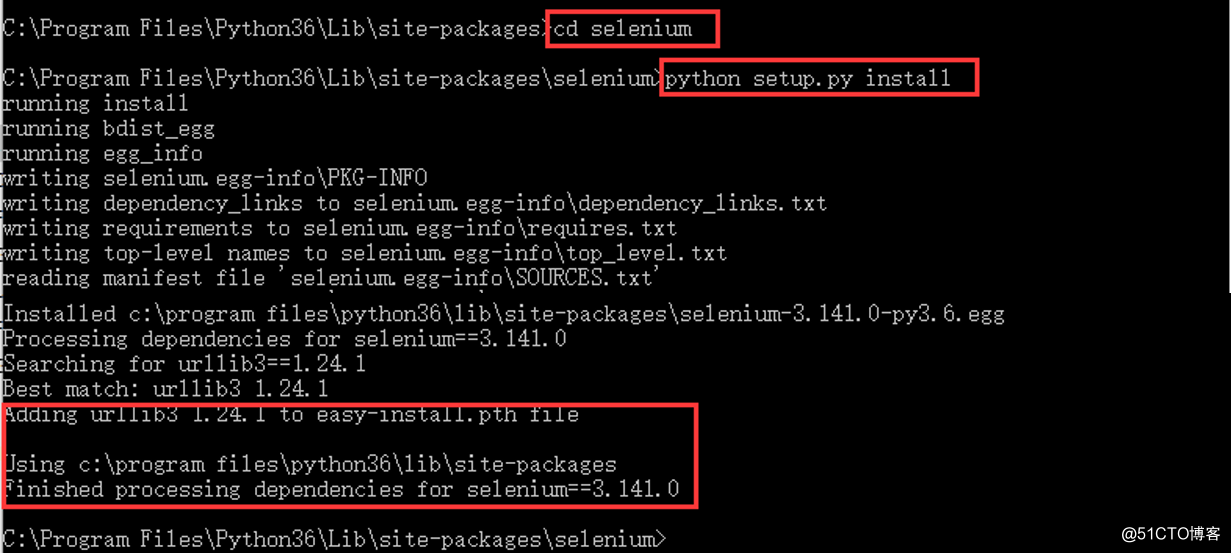
安装完毕后,可在cmd命令窗口中,通过【pip show Selenium】查看安装的Selenium版本,如图所示。
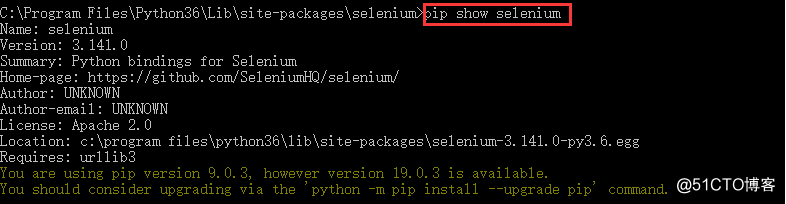
前面已经将Python、Selenium均已安装完毕。如何才能知道安装的Selenium确实已经安装好了呢?接下来验证下Selenium是否可以正常使用。
以管理员身份运行cmd,在cmd命令窗口,输入Python,进入Python编辑状态,依次输入命令:
(1) from selenium import webdriver;
(2) webdriver.Firefox()。
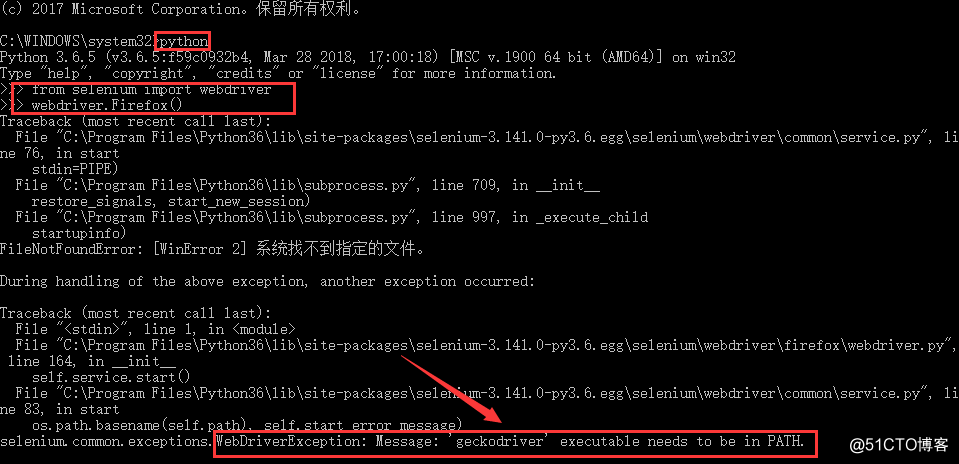
在Python编辑器中,运行了以上命令后,能够观察到,FireFox浏览器(作者电脑上的FireFox版本为65)并没有被调用打开。而且,在命令行末尾看到错误“Selenium.common.exceptions.WebDriverException: Message: 'geckodriver' executable needs to be in PATH.”。错误的大概意思是缺少geckodriver。出现这个错误并不能武断的否定Selenium没有安装成功。这恰恰是接下来一节要解决的问题。学习完下面一节后,再回来看该错误,那时就能够理解产生错误的原因了。
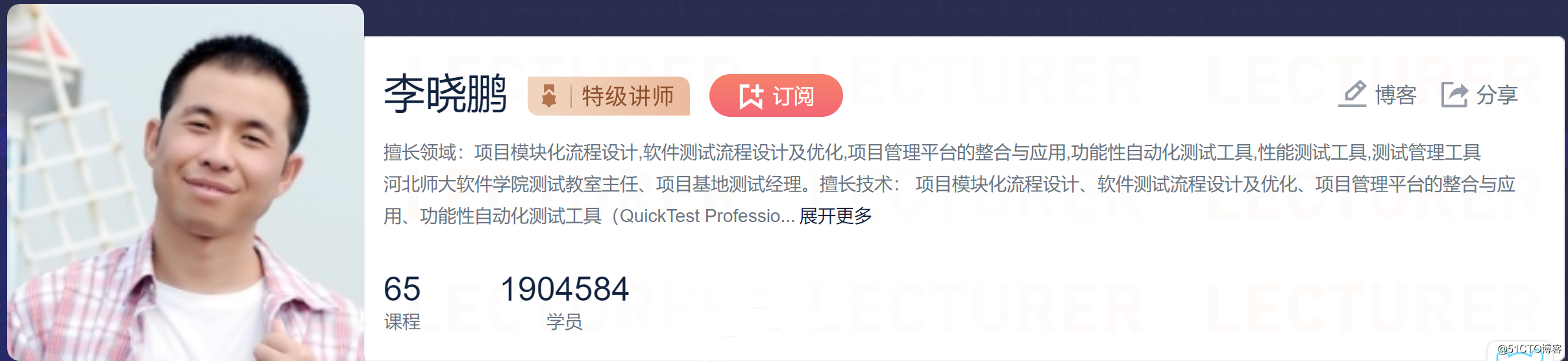
- 基于python的selenium自动化测试环境安装
- selenium+testng+gitblit+jenkins+ant自动化测试系列八:ant安装
- selenium自动化测试☞day1 基础环境安装和简单的demo1
- Selenium+python+jenkins自动化测试时,生成的HTML报告无效显示,安装网上说的设置了Groovy还是不显示,直接用文本浏览无内容,求大神指导。感谢!
- 【自动化测试】Selenium自动化测试-环境安装
- 自动化测试—Selenium IDE环境安装
- 【selenium学习笔记】selenium自动化测试环境安装
- 安装使用Selenium with Python 进行自动化测试
- java web + testNG + ant + Selenium整合对IE浏览器的自动化测试一(工具安装)
- PyCharm安装selenium模块实现selenium自动化测试
- Python自动化测试–Selenium下载安装
- 自动化测试环境搭建[Selenium-ide安装及验证]
- 【Python】学习selenium自动化测试:安装selenium+启动浏览器(windows平台、Linux Centos平台)
- Python + Selenium自动化测试环境安装
- UI自动化测试之selenium(3)——采坑填坑集
- windows下安装配置python + selenium 来驱动firefox
- 用Python selenium+webdriver的一个简单的登录自动化测试--豆丁网登录测试
- 27、Selenium + Python 实现 UI 自动化测试-调用 JavaScript 修改元素属性
- jenkins执行selenium自动化测试浏览器不显示解决方法
- selenium自动化测试资源整理(含所有版本chrome、chromedriver、firefox下载链接)
